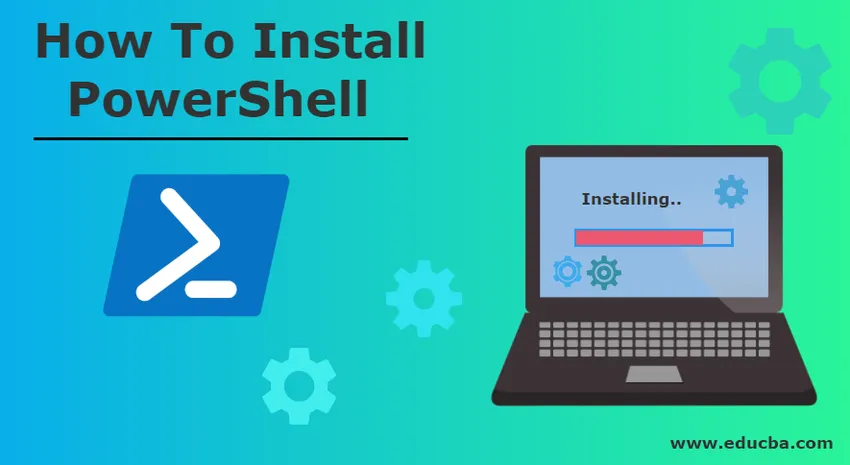
Hoe PowerShell te installeren
PowerShell is een taakautomatiseringsengine van Microsoft met opdrachtregel-shell en bijbehorende scripttaal. Windows PowerShell is een open source waarvan de basisbroncode beschikbaar is op GitHub. Het is gebouwd op een .NET-framework, terwijl de PowerShell Core is gebouwd op .NET Core. Het helpt beheerders en IT-professionals om systeemtaken te automatiseren, besturingssystemen zoals Windows, Linux en macOS en zijn applicaties en processen te configureren en beheren. Het equivalent daarvan in Linux staat bekend als Bash Scripting.
Het is een object-georiënteerde motor, dwz het is gebaseerd op objecten. Commando's van Windows PowerShell worden cmdlets genoemd. Dit zijn .NET-klassen. Deze voeren een actie uit en retourneert als uitvoer een object dat kan worden gepipelineerd als invoer voor een ander commando.
PowerShell-functies zijn gegroepeerd voor het beheren van bepaalde taken die PowerShell-modules worden genoemd. Met deze modules kunnen beheerders het script of de code opnieuw gebruiken voor de automatisering van een taak.
De hosttoepassing voor Windows PowerShell is de Integrated Scripting Environment (ISE). Het heeft toegang tot opdrachtregelprogramma's, bibliotheken van de .NET-klasse en COM-objecten.
Er zijn veel versies van PowerShell uitgebracht tot datum. Het werd voor het eerst openbaar gemaakt in september 2003 op de Professional Developers Conference met de naam Monad. Alle versies van Windows PowerShell zijn compatibel met de vorige versies ervan.
Verschillende versie van PowerShell
Verschillende versies van PowerShell zijn als volgt:
1. PowerShell 1.0
Dit werd uitgebracht in november 2006 ondersteund door Windows Server 2003 SP1, Windows XP SP2 en Windows Vista.
2. PowerShell 2.0
Deze uitgebracht in oktober 2009 zijn geïntegreerd met Windows Server 2008 R2 en Windows 7. Andere beschikbare Windows-versies die het ondersteunen zijn Windows XP Service Pack 3, Windows Vista met Service Pack 1 en Windows Server 2003 met Service Pack 2. Extra functies zoals transacties, PowerShell remoting, Steppable Pipelines, Modules, Script debugging, Eventing, Windows Powershell Integrated Scripting Environment, block comments, nieuwe cmdlets en operators waren inbegrepen.
3. PowerShell 3.0
Het werd uitgebracht in september 2012 geïntegreerd met Windows 8 en Windows Server 2012. Het werd beschikbaar gesteld voor Windows Server 2008 met Service Pack 2, Windows 7 met Service Pack 1 en Windows Server 2008 R2 met Service Pack 1.
Het maakt deel uit van Windows Management Framework 3.0 dat in december 2012 voor het grote publiek beschikbaar werd gesteld. Nieuwe functies zoals sessieverbinding, geplande taken en automatische moduledetectie werden toegevoegd.
4. PowerShell 4.0
Het werd uitgebracht in oktober 2013 geïntegreerd met Windows 8.1 en Windows Server 2012 R2. Het wordt ook ondersteund door Windows 7 met Service Pack 1, Windows Server 2012 en Windows Server 2008 R2 met Service Pack 1.
Het standaarduitvoeringsbeleid is RemoteSigned gemaakt en foutopsporing is verbeterd.
5. PowerShell 5.0
Het werd uitgebracht in februari 2016 geïntegreerd met Windows 10 en werd beschikbaar gesteld voor Windows 8.1, Windows 7 met Service Pack 1, Windows Server 2012 R2 en Windows Server 2012. Extra functies zoals PowerShell .NET-opsommingen, foutopsporing voor PowerShell-achtergrondopdrachten, klassedefinities, DSC gedeeltelijke configuraties en nog veel meer waren inbegrepen.
6. PowerShell 5.1
Dit werd uitgebracht in januari 2017 met de Windows 10 Anniversary Update en in Windows Server 2016. Het is de eerste versie die werd geleverd met twee edities van Desktop en Core.
7. PowerShell Core 6.0
Het werd vrijgegeven voor het publiek op 10 januari 2018, terwijl het werd aangekondigd op 18 augustus 2016. Het wordt ondersteund in vele Windows-versies zoals Windows 10, Windows 8.1, Windows 7 met Service Pack 1, Windows Server 2012 R2, Windows Server 2012 en Windows Server 2016.
Stappen om PowerShell te installeren
Laten we nu eens kijken hoe Windows PowerShell 3.0 op Windows 7 kan worden geïnstalleerd.
Als u versies zoals Windows 8, 8.1, Windows Server 2012 of Windows Server 2012 R2 gebruikt, is Windows PowerShell 3.0 vooraf geïnstalleerd op uw systemen, maar als u op Windows 7 of Windows Server 208 R2 werkt, kan Windows PowerShell 3.0 mogelijk niet vooraf worden geïnstalleerd. Het is mogelijk dat u werkt met versie 2.0 die vooraf is geïnstalleerd in deze versies van Windows.
U kunt de versie bijwerken van 2.0 naar 3.0. Maar eerst moet u ervoor zorgen dat u aan welke versie van Windows Powershell werkt. Dus om de versie te controleren
Stap 1: Klik op Start, typ PowerShell in de zoekkolom en selecteer PowerShell-console.
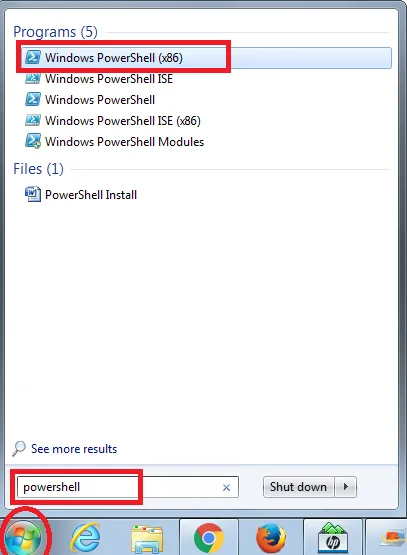
Stap 2: De PowerShell-console wordt geopend. Typ vervolgens de opdracht:
Get- Host | Select-Object-versie
De uitvoer van die opdracht zal u de versie vertellen.
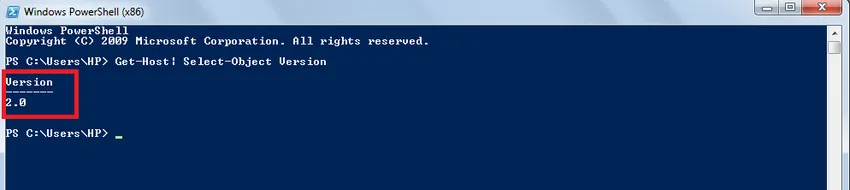
Als de versie 3.0 is, kunt u beginnen met werken, maar als de versie 2.0 is, moet u deze bijwerken. Hiervoor moet u Windows PowerShell 3.0 installeren.
Stap 3: u moet Windows Management Framework 3.0 downloaden. Windows PowerShell 3.0 is al opgenomen vanuit Microsoft Download Center. (Https://www.microsoft.com/en-us/download/details.aspx?id=34595)
Wanneer u dit URL-venster opent, verschijnt het volgende venster, klik op download om het Windows Management Framework 3.0 te downloaden.
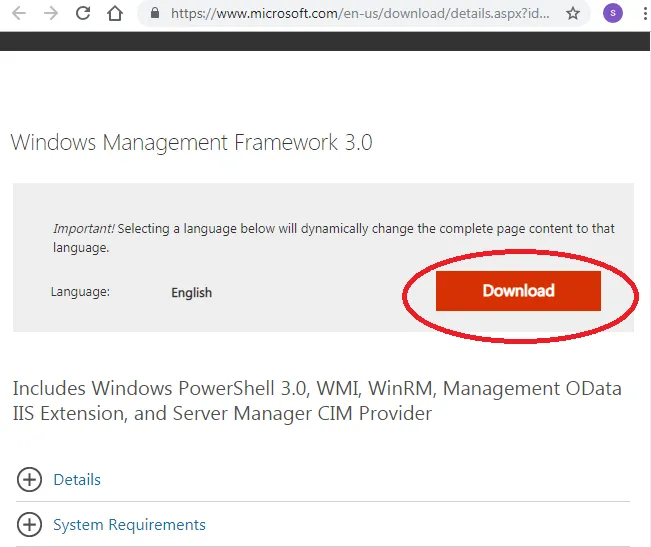
Stap 4: Kies het gewenste bestand en klik op volgende.
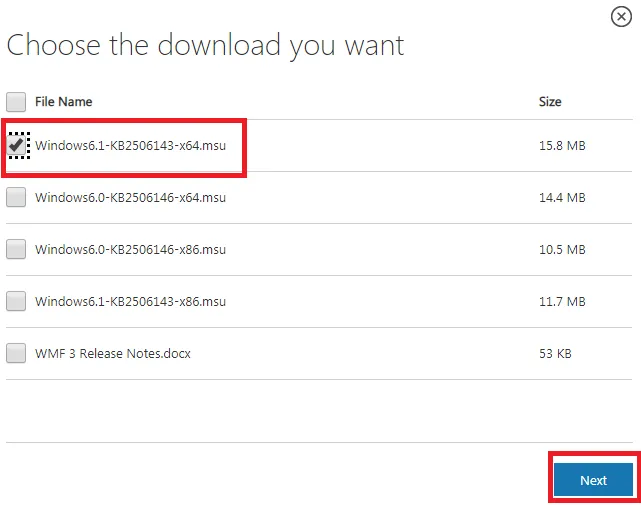
Stap 5: Het bestand zou op uw systeem worden gedownload. Open het.
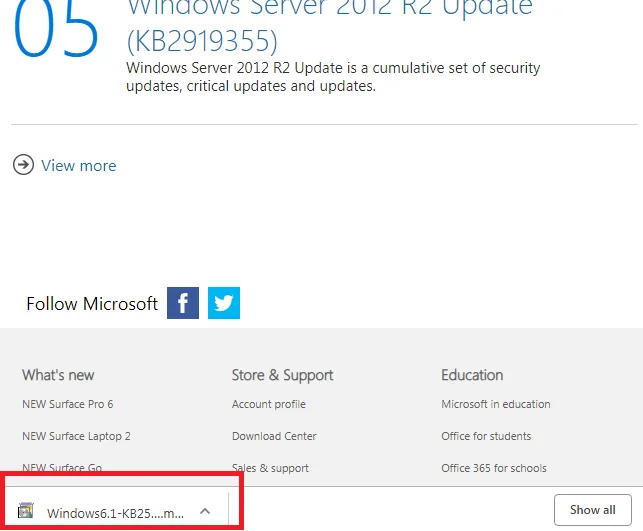
Stap 6: U wordt gevraagd of u het wilt installeren of niet. Klik op JA.

Stap 7: Licentievoorwaarden document zou verschijnen. Selecteer "Ik ga akkoord".
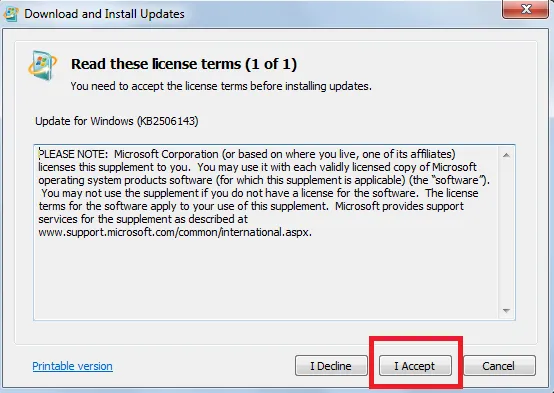
De installatie zal beginnen.

Stap 8: Er wordt gevraagd om het systeem opnieuw op te starten. Klik op Nu opnieuw opstarten.
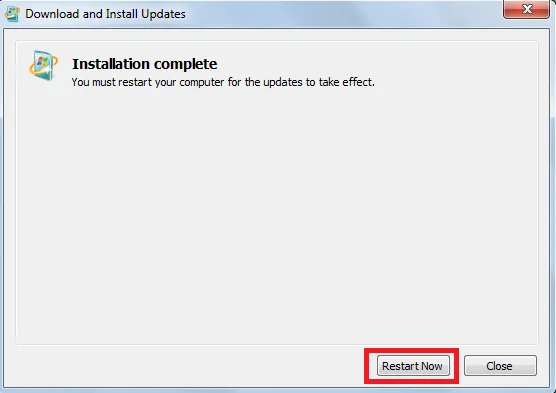
Na een juiste installatie moet u ervoor zorgen dat het is geconfigureerd voor het uitvoeren van externe scripts, om het als administrator uit te voeren.
Stap 9: Klik op Start -> Alle programma's -> Accessoires -> Windows PowerShell -> klik met de rechtermuisknop op Windows PowerShell -> Als administrator uitvoeren.
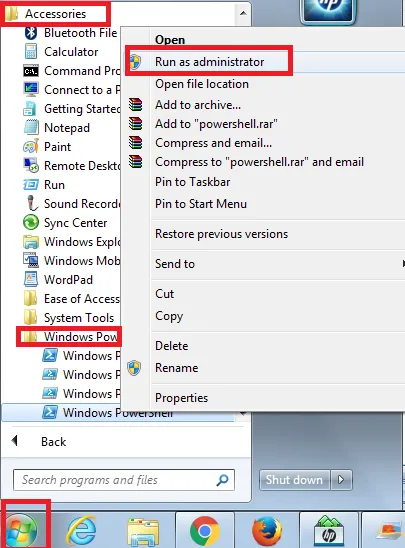
Stap 10: Wijzig na deze wijziging het uitvoeringsbeleid om het uitvoeren van externe scripts toe te staan.
- Type : Set-ExecutionPolicy RemoteSigned –Force
En druk op ENTER.
Om dat uitvoeringsbeleid te verifiëren
- Type : Get-ExecutionPolicy.
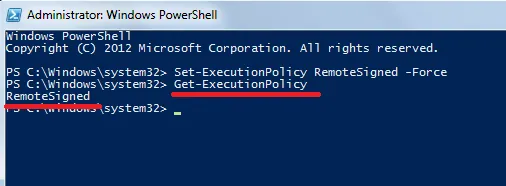
Als de uitgang RemoteSigned is, is alles geconfigureerd en kunt u beginnen met werken.
Aanbevolen artikelen
Dit is een handleiding geweest voor het installeren van PowerShell. Hier hebben we het basisconcept, de verschillende versie en stappen besproken om PowerShell op ons systeem te installeren. U kunt ook de volgende artikelen bekijken voor meer informatie -
- Hoe Maven te installeren
- Topgebruik van Powershell
- Vergelijkingen van PowerShell en Python
- Verschillen tussen PowerShell en Bash
- Werken met PowerShell String-functies